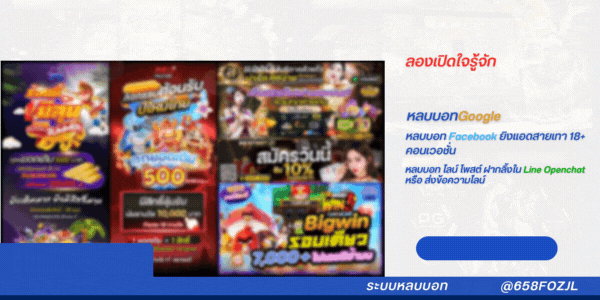คู่มือการใช้ Proxy กับ Gologin

เเนะนำวิธีการเเบบ Step by Step สำหรับขั้นตอนการนำ proxy ของคุณเข้ามาเชื่อมกับโปรเเกรม Gologin อย่างมีประสิทธิภาพที่สุด
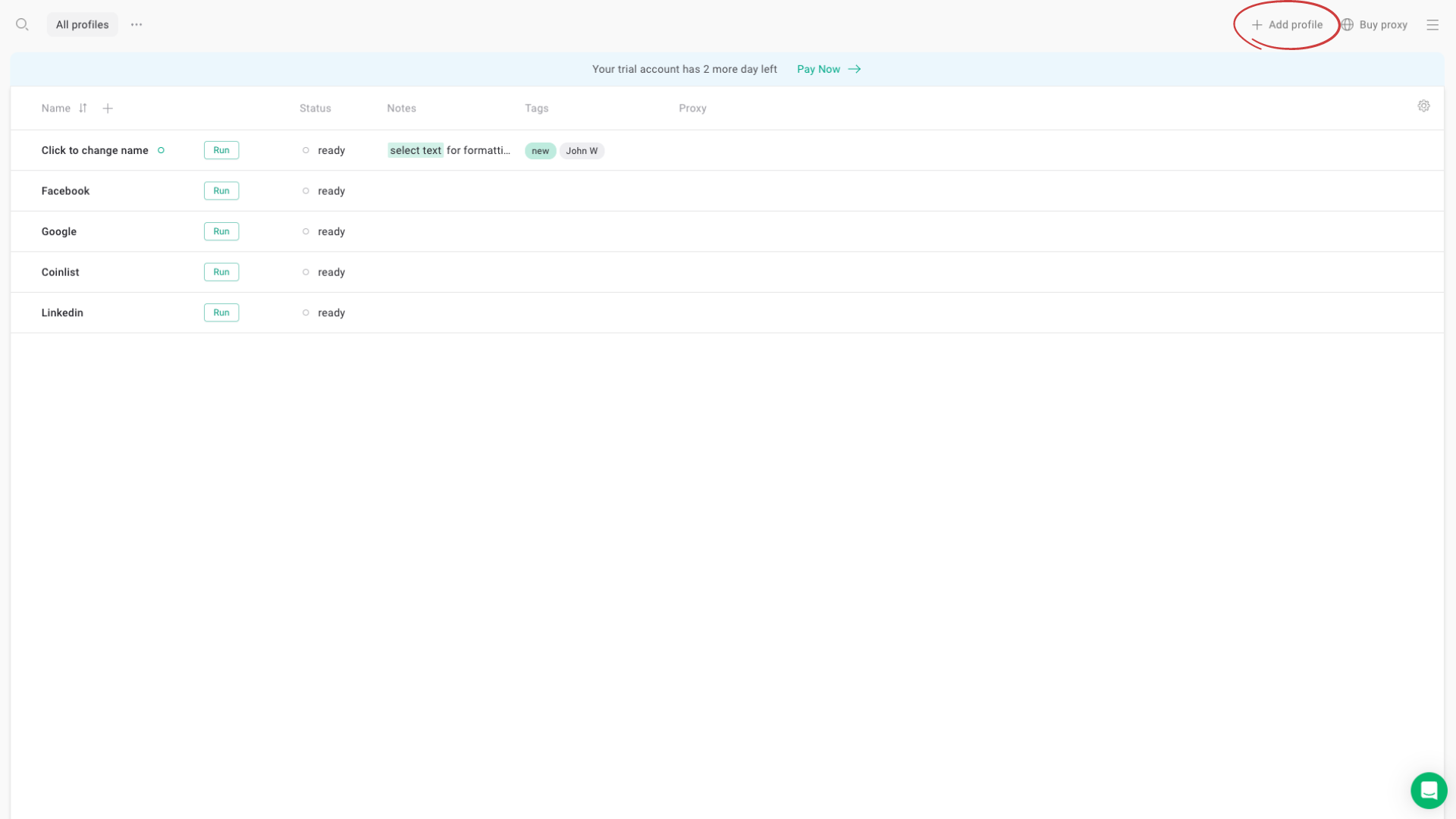
1.กดไปที่ Add profile เพื่อสร้าง profile ของคุณ
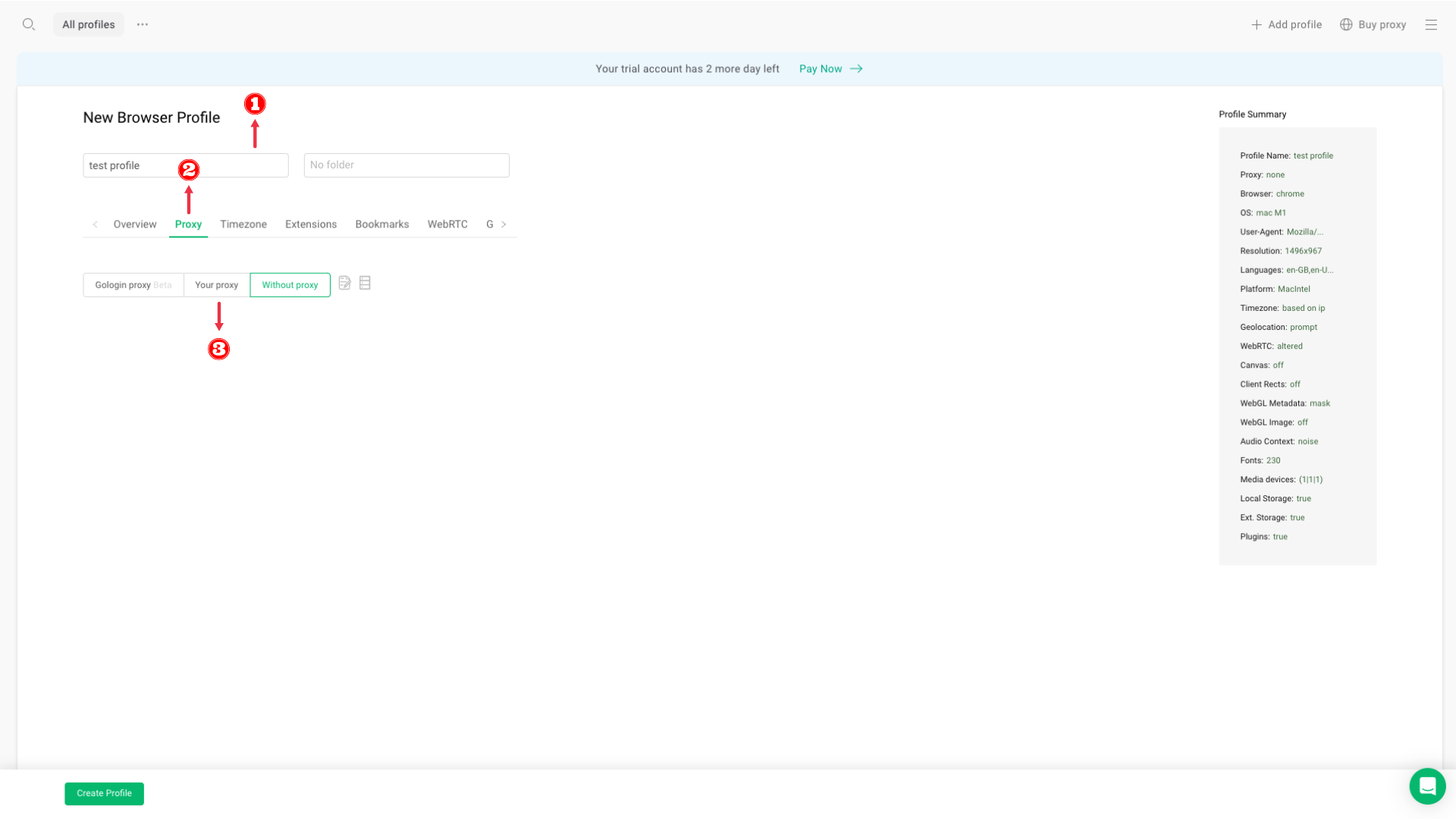
2. โปรเเกรมจะปรากฎหน้าต่าง New browser profile ขึ้นมา
หมายเลข 1. ให้คุณตั้งชื่อ Profile ตามต้องการ
หมายเลข 2. เลือกไปที่หัวข้อ Proxy
หมายเลข 3. เลือกไปที่ your proxy เพื่อใส่รายละเอียดของ proxy
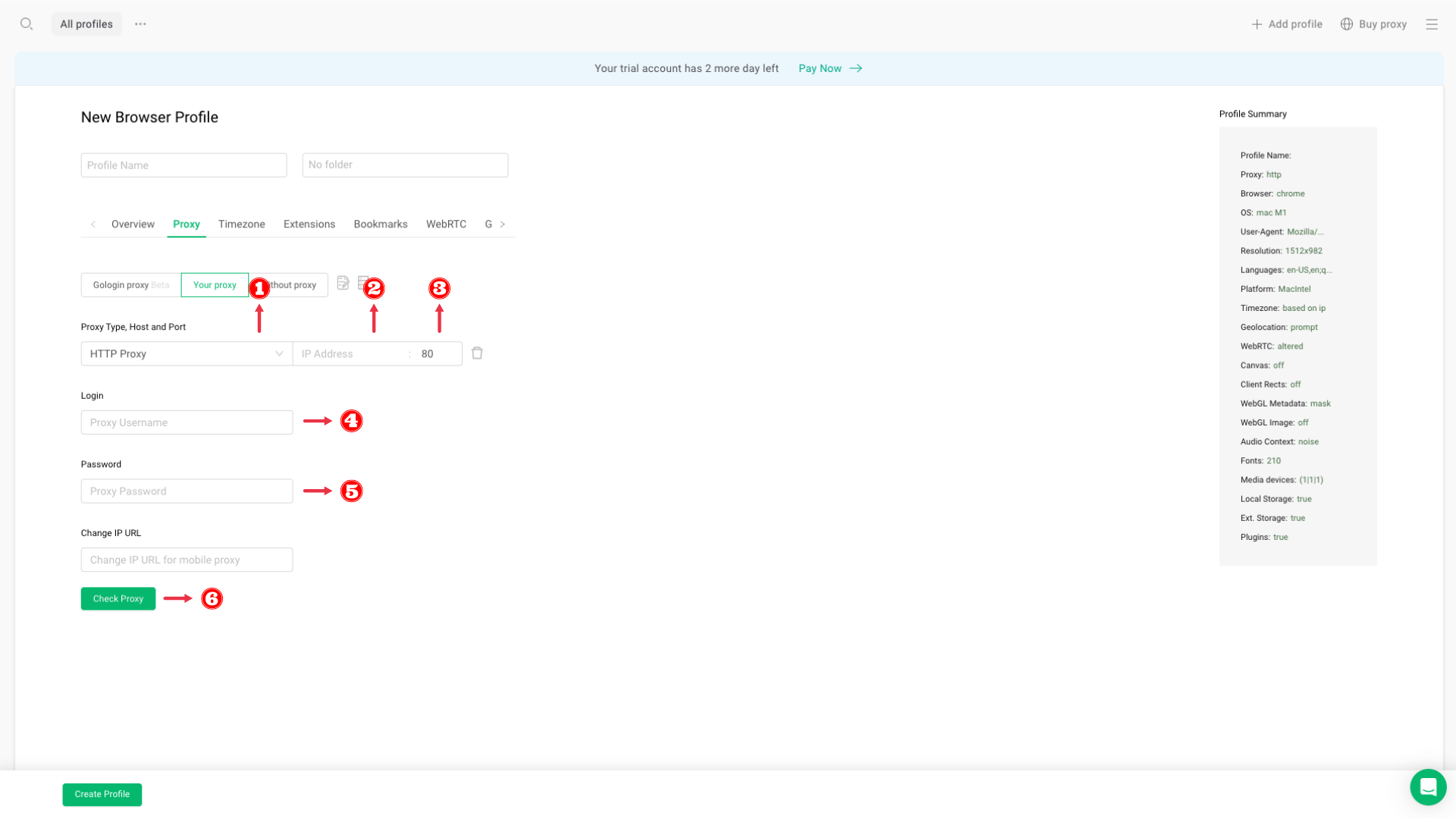
3. จากนั้นโปรแกรมจะแสดงหน้าต่างสำหรับป้อนรายละเอียดพร็อกซีของคุณขึ้นมา
หมายเลข 1. ในส่วนของ proxy type ให้เลือกเป็น HTTP Proxy
หมายเลข 2. บริเวณ Host ให้ใส่หมายเลข IP Proxy ของคุณ เช่น 146.19.1xx.x
หมายเลข 3. ในส่วนของ Port ให้ใส่หมายเลข port ของคุณ เช่น 20xxx
หมายเลข 4. กรอก Username proxy ของคุณ
หมายเลข 5. กรอก Password proxy ของคุณ
หมายเลข 6. หลังจากใส่ข้อมูล Proxy ทั้งหมดเสร็จ คุณสามารถที่จะกด Check proxy ของคุณได้ เพื่อตรวจสอบการเชื่อมต่อ ก่อนจะเริ่มสร้างโปรไฟล์ของคุณ
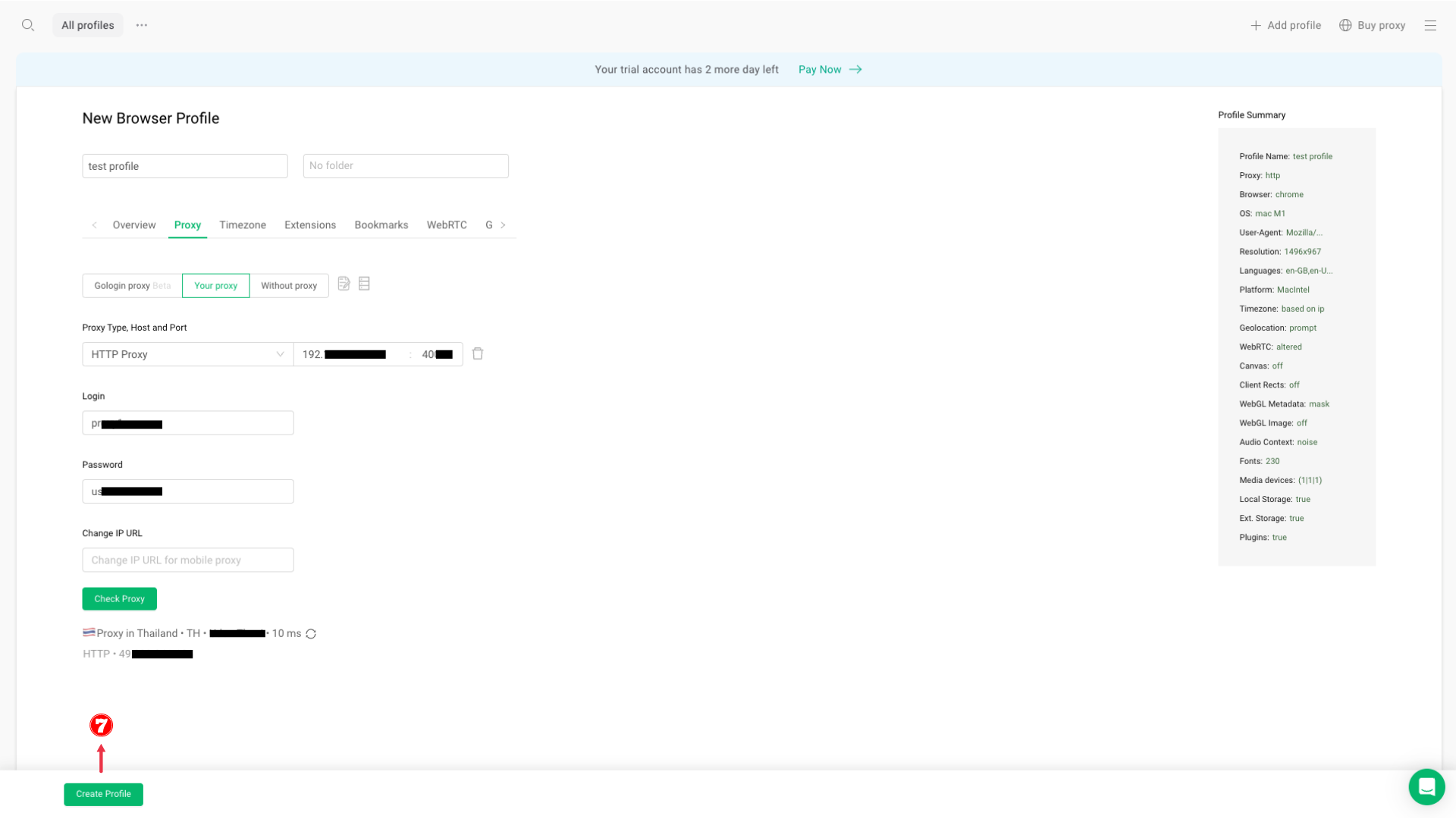
4. หลังจาก check proxy เสร็จเเล้วเเละเเน่ใจเเล้วว่า proxy ของคุณสามารถใช้งานได้ตามปกติ
หมายเลข 7. กดไปที่ Create profile เพื่อสร้างโปรไฟล์ของคุณ
สนับสนุนเว็บไซต์ โดย
บัญชี Facebook คลิกเพื่อสั่งซื้อ
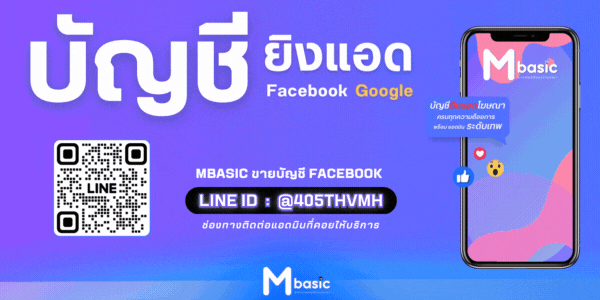
Proxy แบบคงที่ คลิกเพื่อสั่งซื้อ

ระบบหลบบอทแอด Google Facebook สำหรับสายเทา คลิกเพื่อสั่งซื้อ